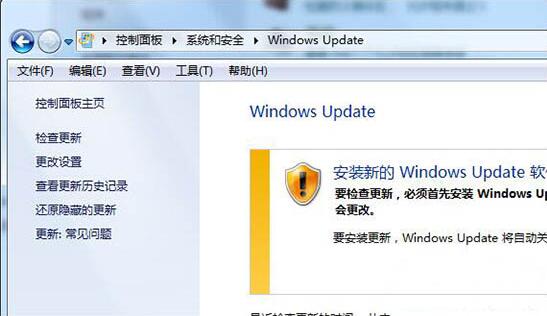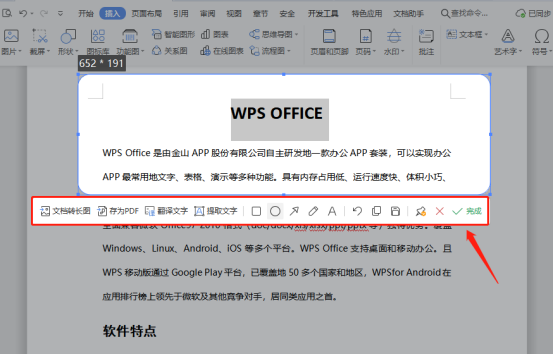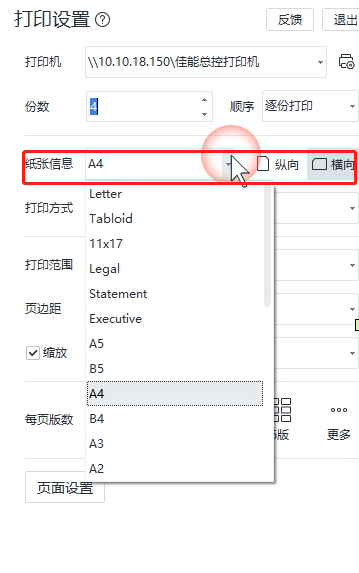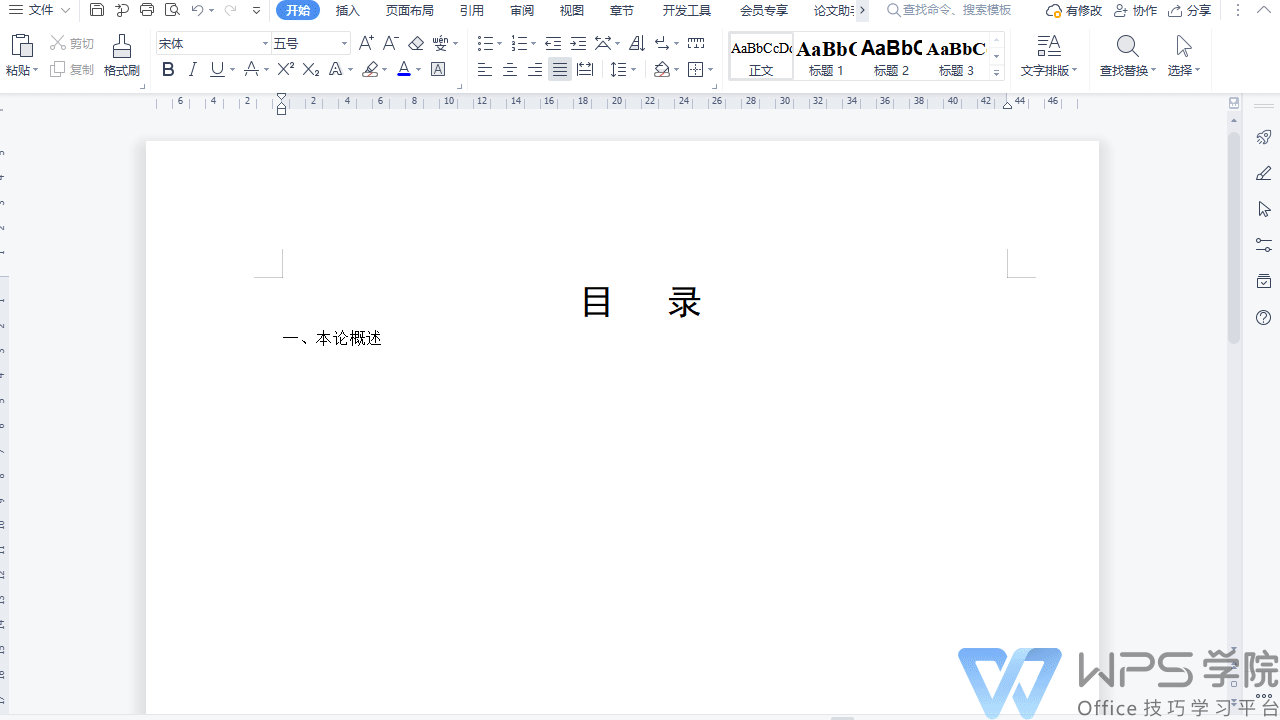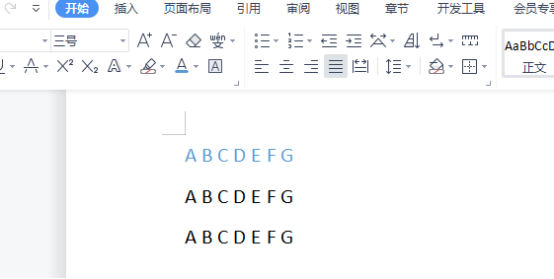目录
引言:告别纸质束缚,迎接无纸化办公新浪潮
在快节奏的数字时代,成堆的纸质文件、难以编辑的会议白板照片、无法复制的参考书段落,正成为拖慢我们工作与学习效率的“隐形杀手”。我们需要的不仅仅是一个简单的扫描工具,而是一个能将物理世界信息无缝融入数字工作流的智能解决方案。WPS Office安卓版的文档扫描与OCR识别功能,正是为此而生。它并非一个孤立的工具,而是深度集成于WPS办公生态中的一柄利器,旨在将你的智能手机,转变为一个随身携带的高效文档处理中心。

核心解读:什么是文档扫描OCR?为何WPS的方案与众不同?
首先,我们来拆解这个功能。文档扫描,顾名思义,就是利用手机摄像头拍摄纸质文件,并通过算法自动校正角度、裁剪边缘、增强对比度,生成堪比扫描仪效果的清晰数字图像(通常是PDF或JPG)。
而真正的“魔法”在于 OCR (Optical Character Recognition,光学字符识别)。这项技术能够“读取”图像中的文字,并将其转化为可编辑、可搜索、可复制的文本格式。这意味着,一张照片里的文字,可以瞬间变成一个Word文档。
WPS的独特优势在于“集成化”。与需要独立安装的扫描App不同,WPS将扫描、OCR、编辑、存储、分享整合在同一个应用内。你扫描的文档可以直接转换为Word、Excel或PPTX,并利用WPS强大的编辑功能立即开始处理,实现了从“输入”到“处理”再到“输出”的零切换工作流。
实战指南:四步搞定WPS文档扫描与OCR识别
掌握这项功能非常简单,只需跟随以下四个核心步骤,即可轻松上手。
第一步:启动扫描,精准捕捉
打开WPS Office安卓版,在首页点击“+”号,然后选择“扫描”功能。将摄像头对准你的文件,WPS会自动识别文档边缘并显示蓝色框线。你可以选择单张拍摄,也可以切换到连续拍摄模式,一次性处理多页文件,极大提升了处理合同、书籍等长篇文档的效率。
第二步:智能处理,优化图像
拍摄完成后,WPS提供了强大的图像后期处理能力。你可以手动拖动裁剪框,进行更精准的边缘调整。更重要的是,应用内置了多种滤镜模式,如“增强并锐化”、“灰度模式”等,可以一键去除背景杂色,让文字更加清晰突出,确保最佳的OCR识别前提。
第三步:一键OCR,释放文本
图像优化完毕后,点击屏幕下方的“OCR”按钮。WPS云端AI引擎会迅速开始分析图像。几秒钟后,屏幕上就会呈现出识别后的文本结果。你可以选择“复制全文”,或者直接在识别结果窗口中进行校对和微调。
第四步:无缝编辑与导出
这是WPS集成优势的集中体现。在OCR识别结果页面,你可以选择:
- 转成Word文档:保留原排版,直接进入WPS编辑器进行深度修改。
- 转成Excel表格:当扫描对象是表格时,WPS能智能识别并生成可编辑的电子表格,是财务报销、数据录入的神器。
- 转成可搜索的PDF:生成一个包含文本层的PDF文件,方便未来通过关键词进行全文检索。
进阶玩法:解锁WPS扫描OCR的三个高能场景
理论结合实际,让我们看看在真实的工作学习中,WPS扫描OCR能如何大放异彩。
场景一:会议纪要与课堂笔记整理
还在为手写笔记的整理发愁吗?用WPS扫描你的手写本或会议白板,OCR识别后直接生成Word文档。你可以在此基础上进行补充、调整格式、提炼重点,并快速分享给团队成员或同学,让知识沉淀变得前所未有的高效。
场景二:票据合同与表格数据提取
面对一沓需要录入系统的发票或纸质报表,手动输入既耗时又易出错。使用WPS的扫描功能,特别是其强大的表格识别能力,可以直接将纸质表格转换为Excel文件。你只需进行简单的校对,即可开始数据分析工作,彻底告别重复性劳动。
场景三:书籍阅读与资料存档
在图书馆或书店看到精彩段落,想要摘抄引用?无需打字,WPS扫描OCR功能让你即拍即得。将识别后的文字保存到WPS云文档,建立个人知识库。对于重要文献,扫描并保存为可搜索的PDF格式,方便日后随时查阅和引用,是学者与研究人员的得力助手。
专业技巧:如何获得最佳的扫描与识别效果?
- 光线充足且均匀:避免在昏暗或有强烈阴影的环境下拍摄,这会严重影响识别准确率。
- 保持稳定与平行:尽量让手机摄像头与文件平面保持平行,减少透视变形。拍摄时保持手部稳定,防止图像模糊。
- 背景简洁:将文件放置在颜色单一的深色背景上,有助于WPS更精准地识别文档边缘。
- 利用批处理:对于多页文档,善用“连续拍摄”功能,一次性处理,事半功倍。
- 校对是关键:尽管OCR技术已非常成熟,但对于复杂排版或手写体,仍可能存在误差。花少量时间进行识别后校对,是保证最终文档质量的重要环节。
常见问题解答 (FAQ)
问:WPS的扫描OCR功能是免费的吗?
答:WPS提供基础的扫描和OCR功能免费使用,但通常会有次数限制。开通WPS会员或稻壳会员可以解锁无限次使用、更高精度的识别引擎、以及表格识别等高级功能。
问:识别准确率如何?支持手写识别吗?
答:对于印刷体,在良好拍摄条件下,准确率极高。WPS的OCR引擎也在不断优化,对常见工整手写体的识别效果也相当不错,但潦草的字迹识别难度较大。
问:我的文件数据安全吗?
答:WPS作为一家成熟的办公软件服务商,对用户数据安全和隐私有严格的保护策略。文件在传输和处理过程中都会进行加密,确保信息安全。
总结:WPS扫描OCR——集成化办公的必然选择
总而言之,WPS安卓版的文档扫描OCR功能,早已超越了一个“小工具”的范畴。它凭借与WPS办公套件的深度集成,打破了物理世界与数字办公的壁垒,构建了一个从信息捕获、智能处理到编辑输出的一站式闭环体验。它不仅能为你节省大量时间和精力,更能激发新的工作方式,提升你的整体生产力。现在就拿起手机,打开WPS,亲自体验这项掌上黑科技,让它成为你工作学习中不可或缺的效率神器吧。